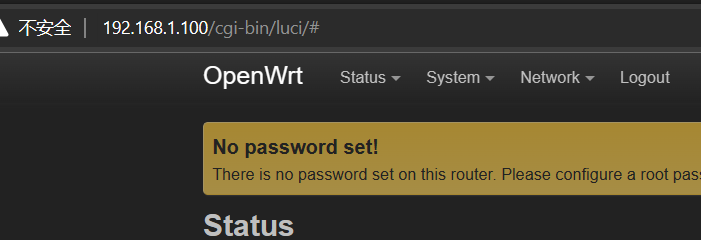一、准备工作
1.下载并安装VMwareWorkstation
Download VMware Workstation Pro
2.下载OpenWRT镜像
选择最新的稳定release版本后,下载系统对应的架构镜像,这里我下载的是x86_64。
现在的Windows系统PC应该几乎都是x64,可以在命令行窗口中输入systeminfo来查看系统类型确认。
Openwrt官方release提供的img文件有:
- generic-ext4-combined-efi.img.gz: 使用 ext4 文件系统格式并包含 EFI 启动引导的镜像文件,通常用于在支持 EFI 启动的 x86_64 计算机上安装 OpenWrt。
- generic-ext4-combined.img.gz: 使用 ext4 文件系统格式的镜像文件,通常用于在不支持 EFI 启动的 x86_64 计算机上安装 Openwrt。
- generic-ext4-rootfs.img.gz: 只包含根文件系统的 ext4 格式的镜像文件,通常用于在已经有 bootloader 和内核的环境中安装 OpenWrt。
- generic-kernel.bin: 包含了 Openwrt 内核的二进制文件,通常用于在已经有 bootloader 的环境中引导 Openwrt。
- generic-squashfs-combined-efi.img.gz: 使用 squashfs 文件系统格式并包含 EFI 启动引导的镜像文件,通常用于在支持 EFI 启动的 x86_64 计算机上安装 OpenWrt。
- generic-squashfs-combined.img.gz: 使用 squashfs 文件系统格式的镜像文件,通常用于在不支持 EFI 启动的 x86_64 计算机上安装 Openwrt。
- generic-squashfs-rootfs.img.gz: 只包含根文件系统的 squashfs 格式的镜像文件,通常用于在已经有 bootloader 和内核的环境中安装 OpenWrt。
- rootfs.tar.gz: 压缩的根文件系统(rootfs)的 tar 包,通常用于在已经有 bootloader 和内核的环境中安装 Openwrt,并将文件系统解压到目标设备的根分区。
根据具体情况来下载img文件,我下载的是generic-ext4-combined-efi.img.gz
3.格式转换
需要将img格式转换成VMware可以使用的vmdk格式,可以用 StarWind V2V Converter 进行转换。
(1)选择【Local file】,并点击【Next】
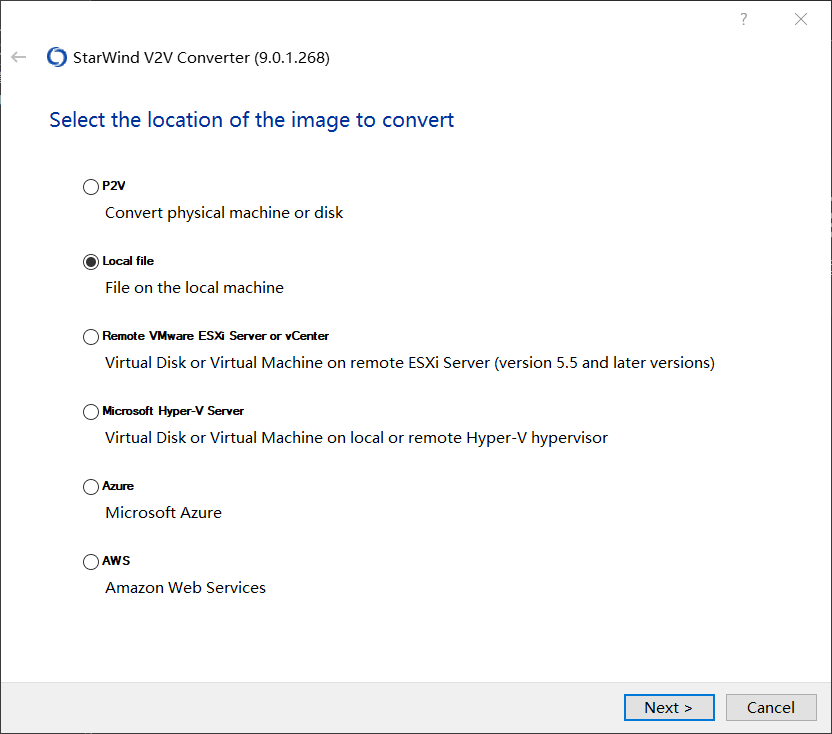
(2)选择【File name】,并点击【Next】
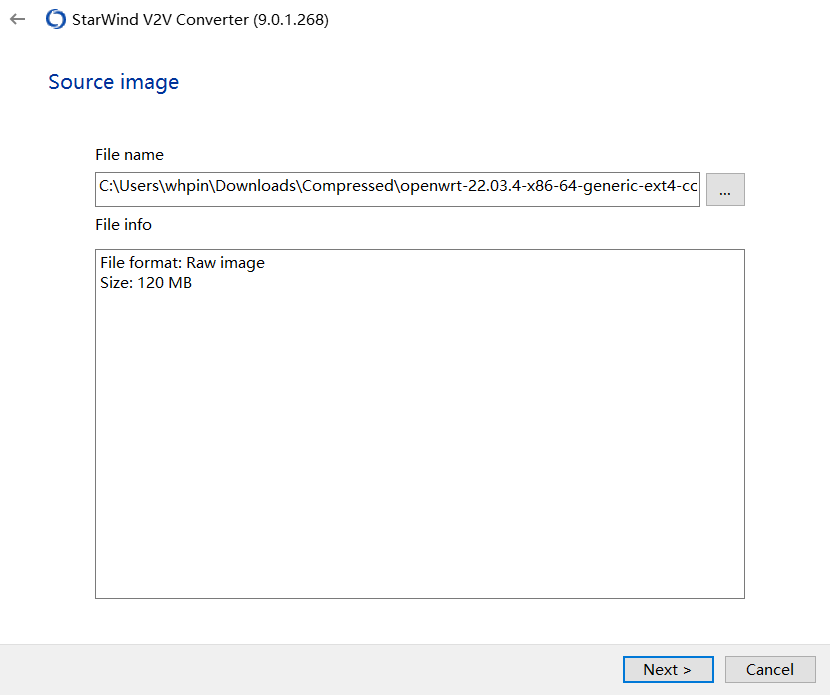
(3)选择【Local file】,并点击【Next】
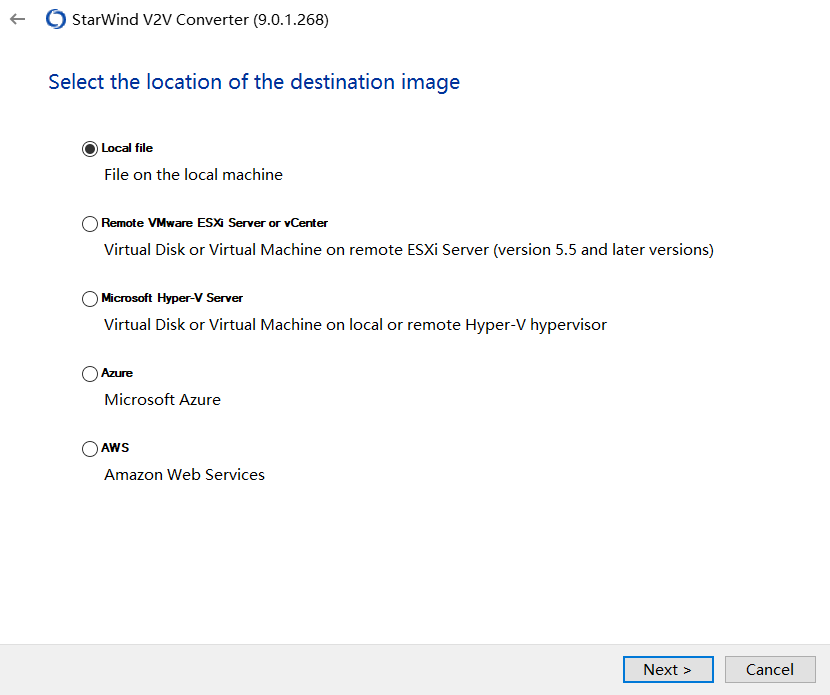
(4)选择【VMDK】,并点击【Next】
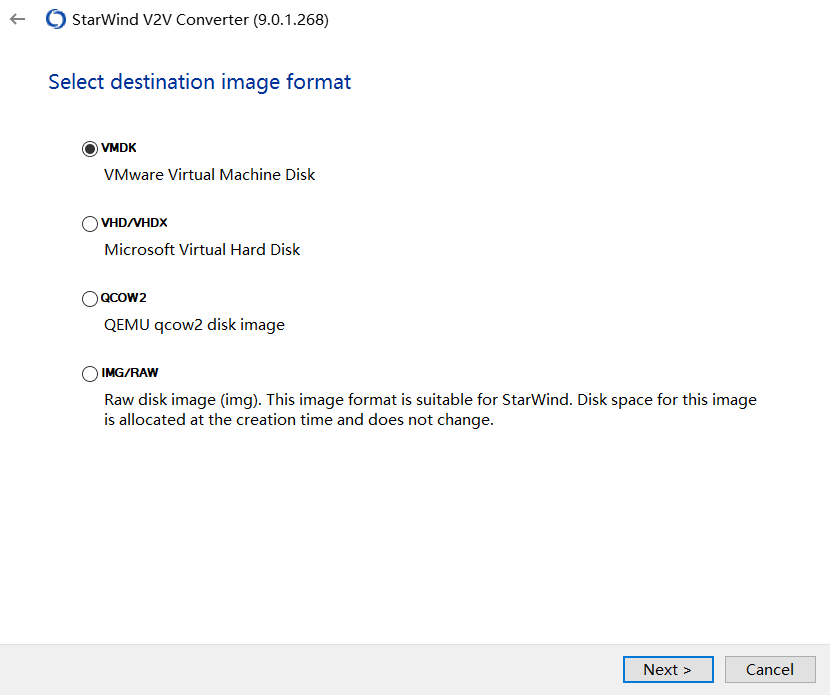
(5)直接点击【Next】
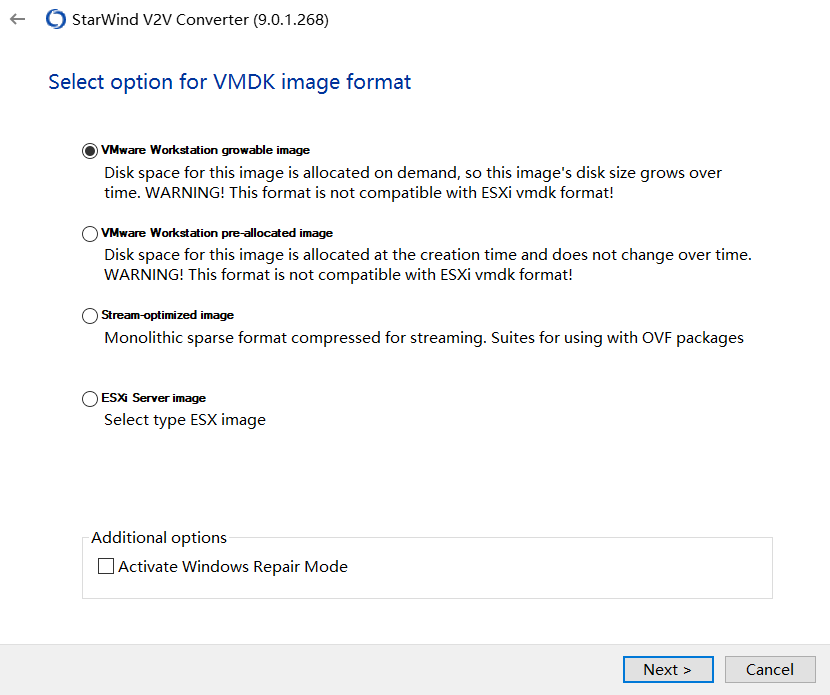
(6)直接点击【Convert】
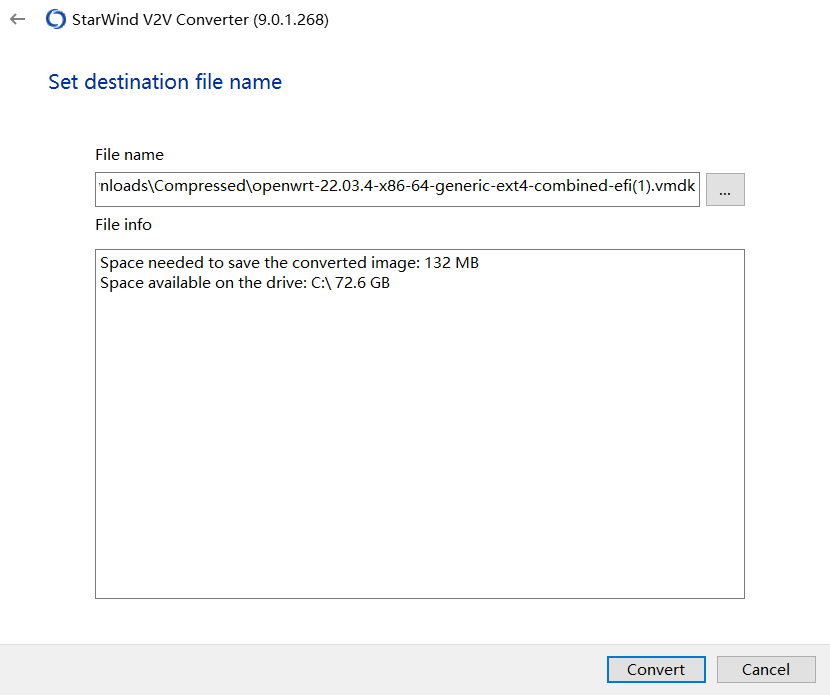
(7)转换完成,并点击【Convert another image】
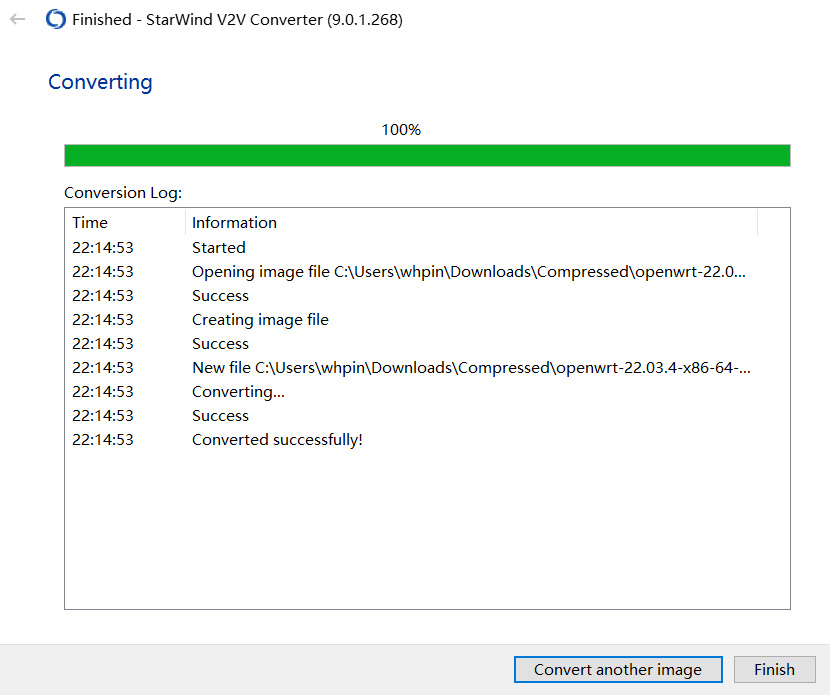
4.安装OpenWRT
(1)创建新的虚拟机
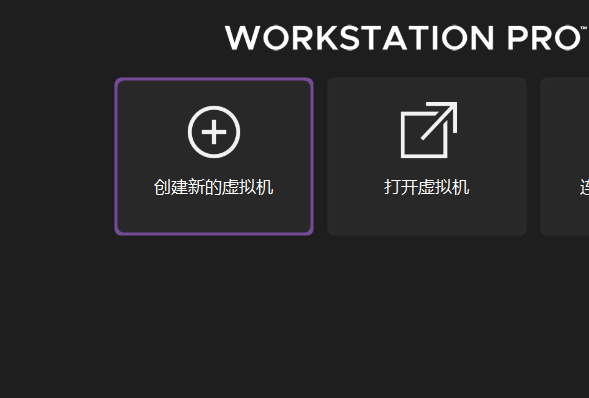
(2)
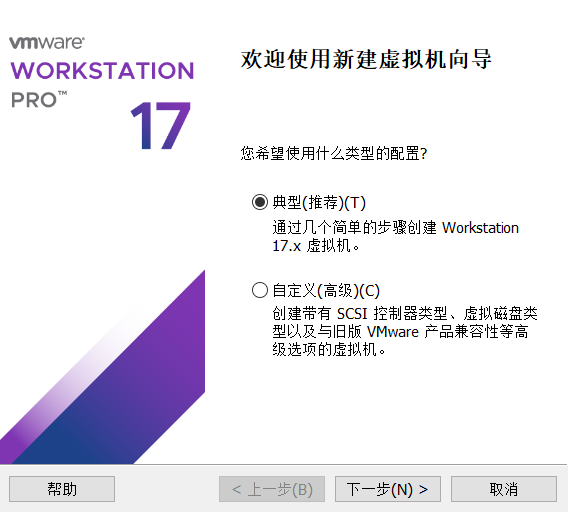
(3)
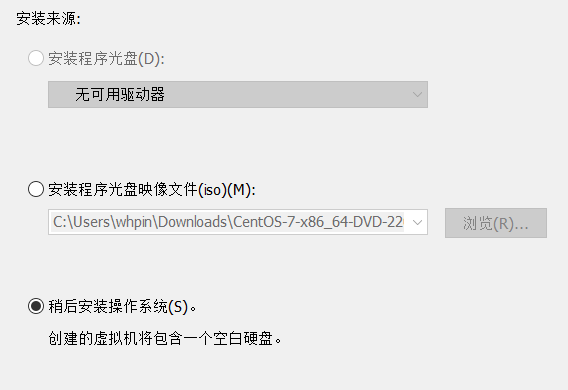
(4)选择对应版本
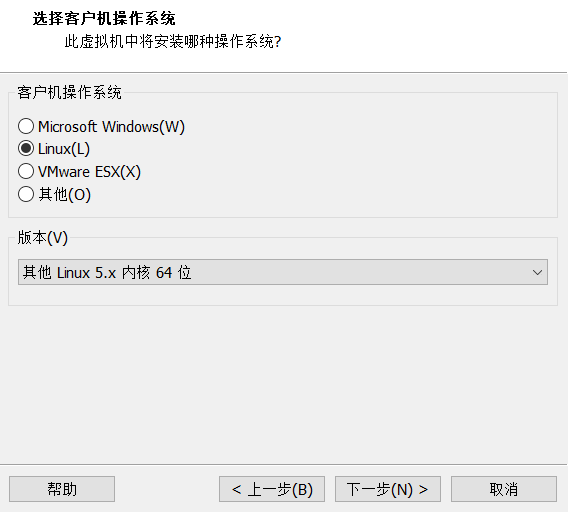
(5)下一步
(6)下一步

(7)完成
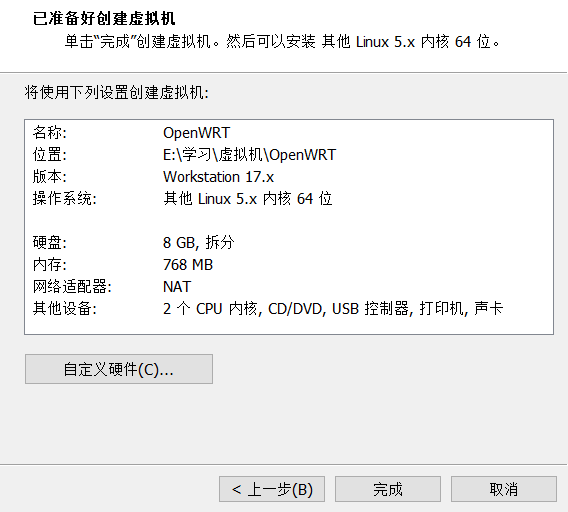
(8)编辑虚拟机设置
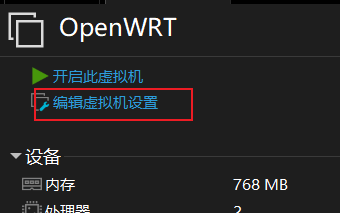
(9)添加
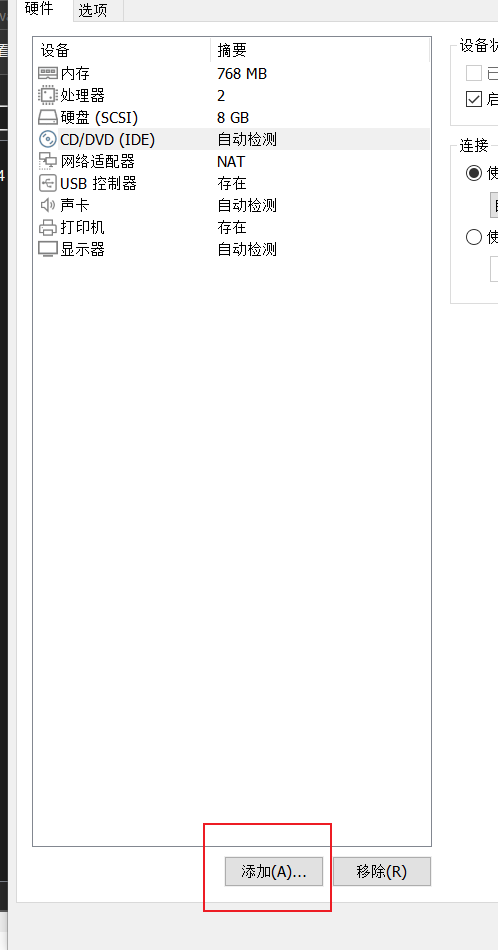
(10)添加硬盘
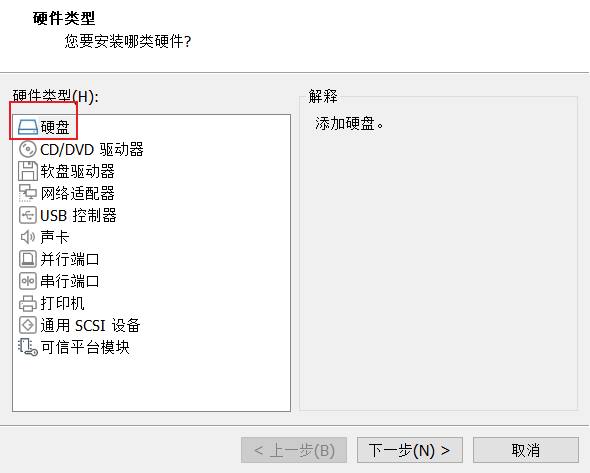
(11)默认推荐,下一步
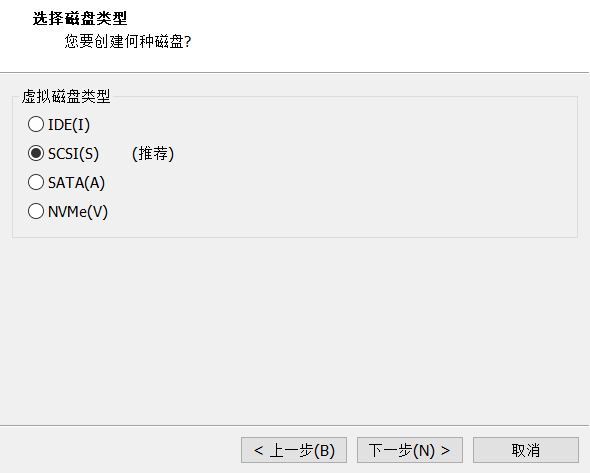
(12)点击【使用现有虚拟磁盘】 并点击【下一步】
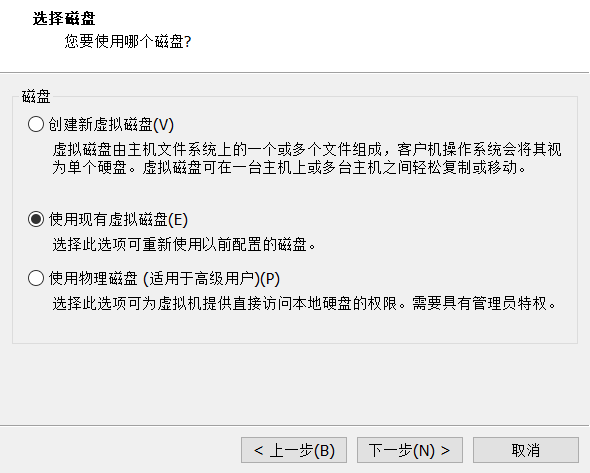
(13)选择转换后的VMDK文件
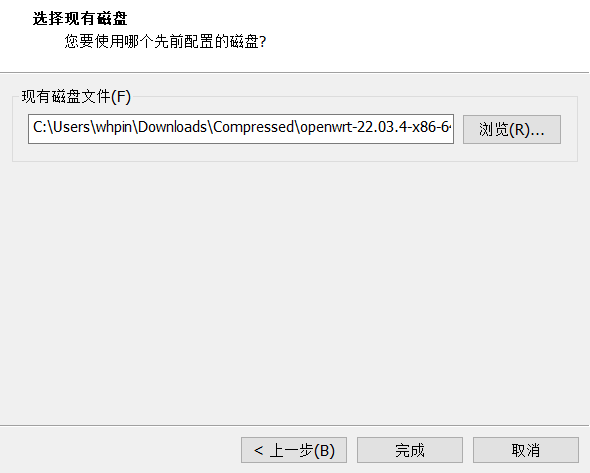
(14)删除原有硬盘,给新硬盘扩容。

(15)点击【网络适配器】 并点击【桥接模式】
这里不配置容易出现进不去管理页面
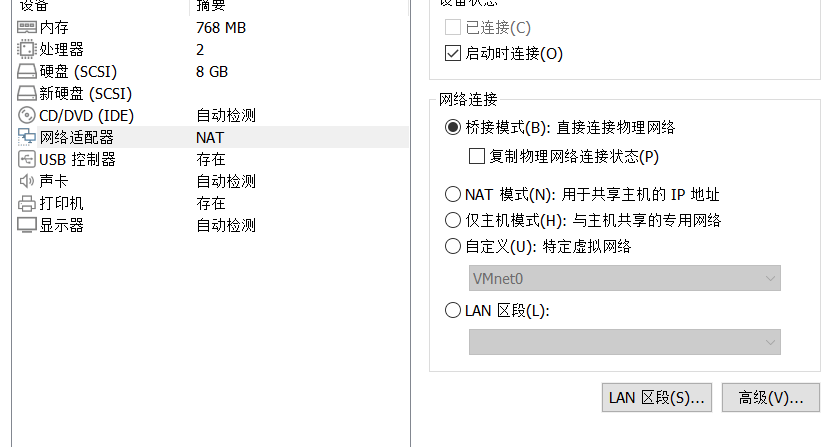
(16)开启虚拟机

5.配置OpenWRT
(1)在Windows命令窗口中输入ipconfig
将对应的IP、网关、子网掩码等,记录起来备用。
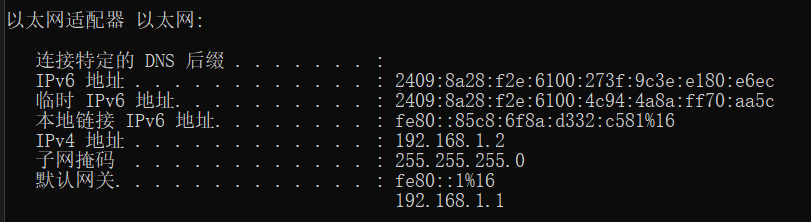
(2)配置OpenWRT网络
在虚拟之中输入vi /etc/config/network,打开网络配置文件。
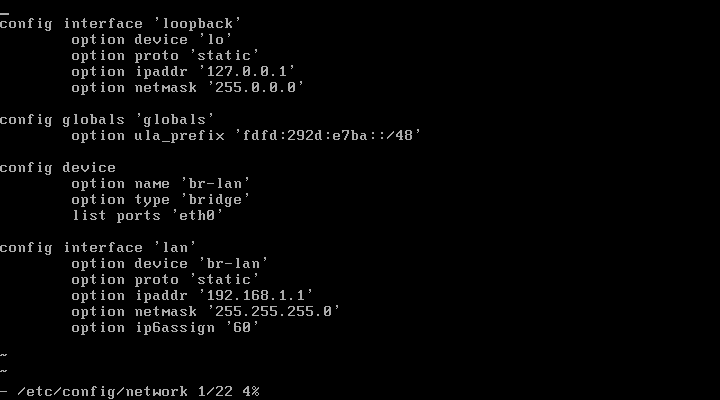
在出现的界面中按下键盘的【i】可进行编辑,默认ip为192.168.1.1,需要按照物理机的网络信息编辑。
编辑完以后按【esc】 并输入【:wq】回车即可保存
option ipaddr:ip地址option netMask:子网掩码option gateway: 网关option dns: DNS服务器地址
(3)从network文件文件退出后,输入reboot命令重启虚拟机。
(4)登录OpenWRT
打开浏览器,输入管理地址 ,我设置的为【192.168.1.100】
账号:root
密码:无密码